在如今移动互联网时代,手机已经成为人们生活中不可或缺的工具,有时候我们在手机上想要查看某些内容却发现只能在电脑上访问,这时候就需要用到手机访问电脑版页面的方法。通过简单的几步操作,我们就可以在手机上访问电脑端网页,享受更丰富的内容和功能。接下来让我们一起来了解一下具体的步骤吧!
手机访问电脑端网页步骤
步骤如下:
1.首先,我们在手机中找到并打开浏览器。
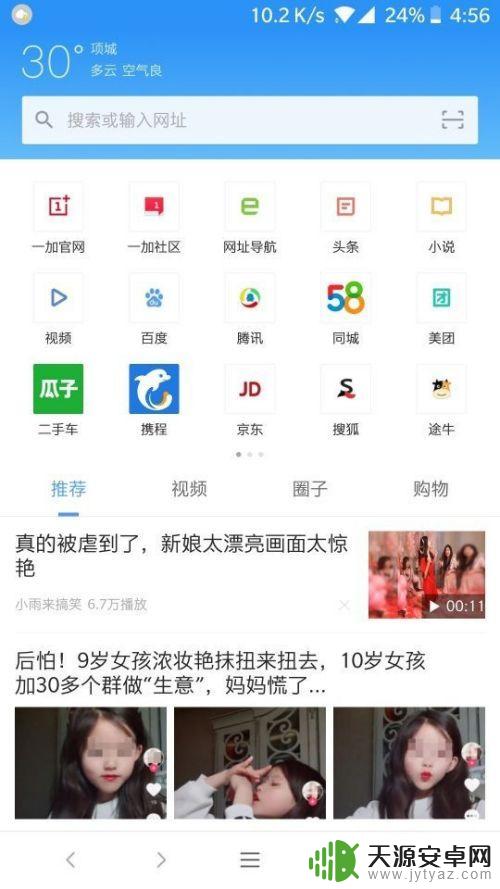
2.网址输入框中输入百度经验网址,进入百度经验。我们可以发现,网页自适应了我们的手机。
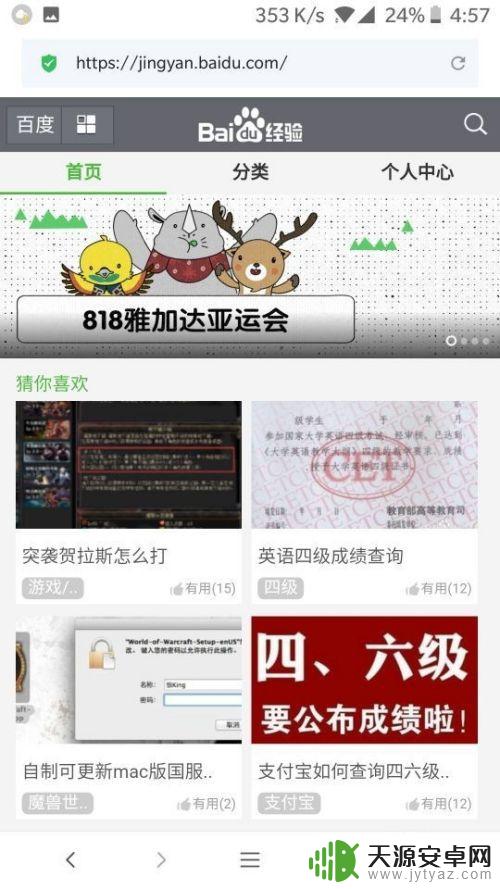
3.接下来我们通过修改设置取消网页的自适应。如图,点击下方的三条横线的图标。
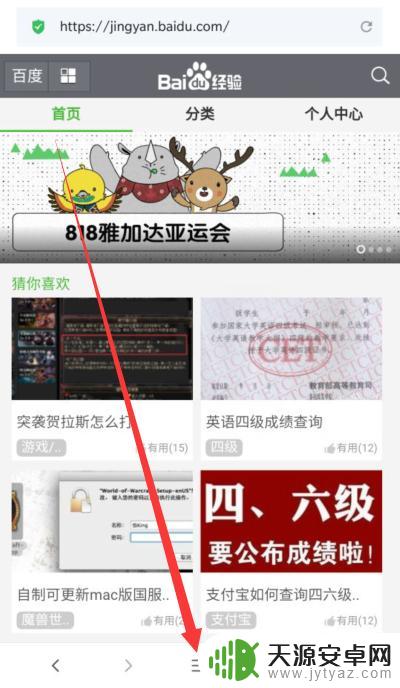
4.在弹出的底部窗口中,我们找到并点击设置。
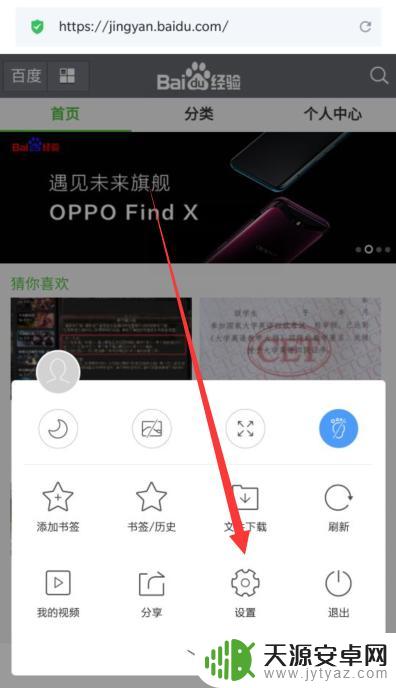
5.接着,我们找到“浏览器UA标识”。将其默认值更改为“电脑”
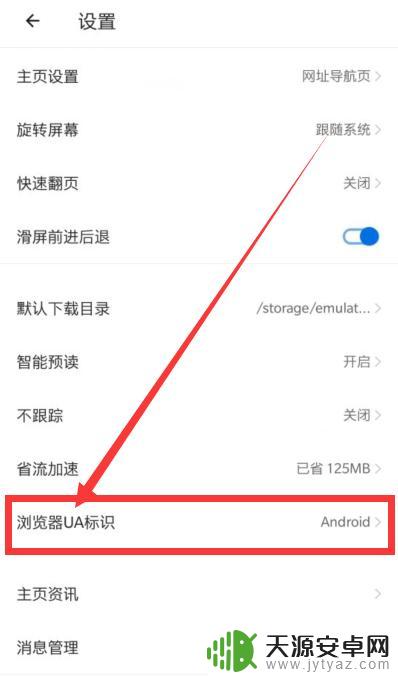
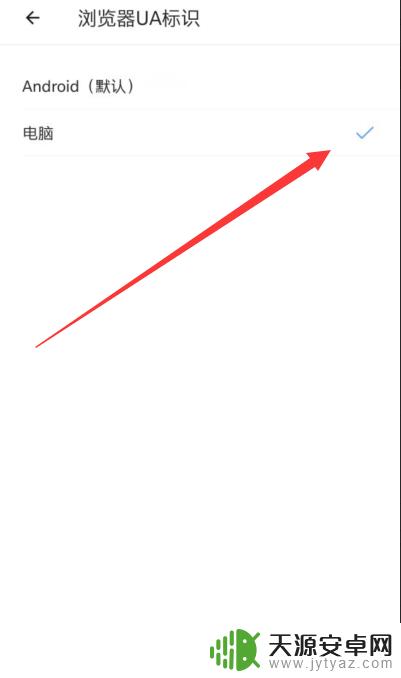
6.然后我们退出设置,刷新一下网页。手机端网页就变成了电脑端。
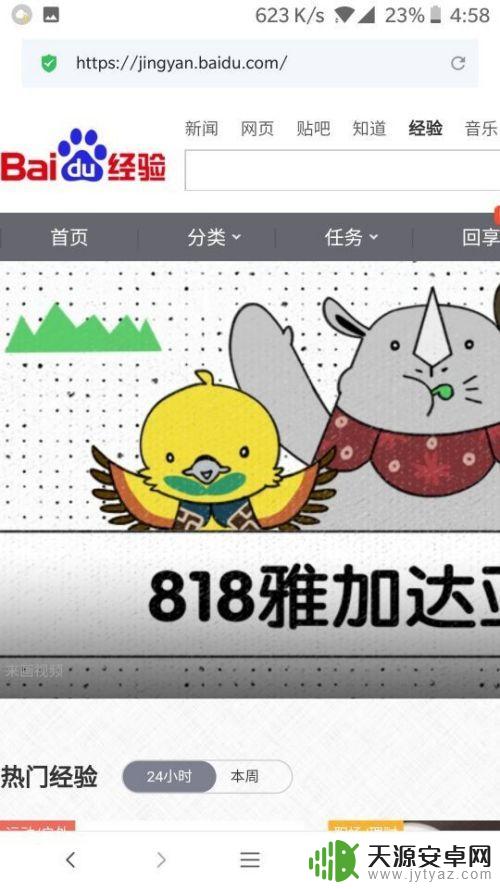
以上是手机访问电脑版页面的全部内容,如果您需要,可以按照以上步骤进行操作,希望对大家有所帮助。










